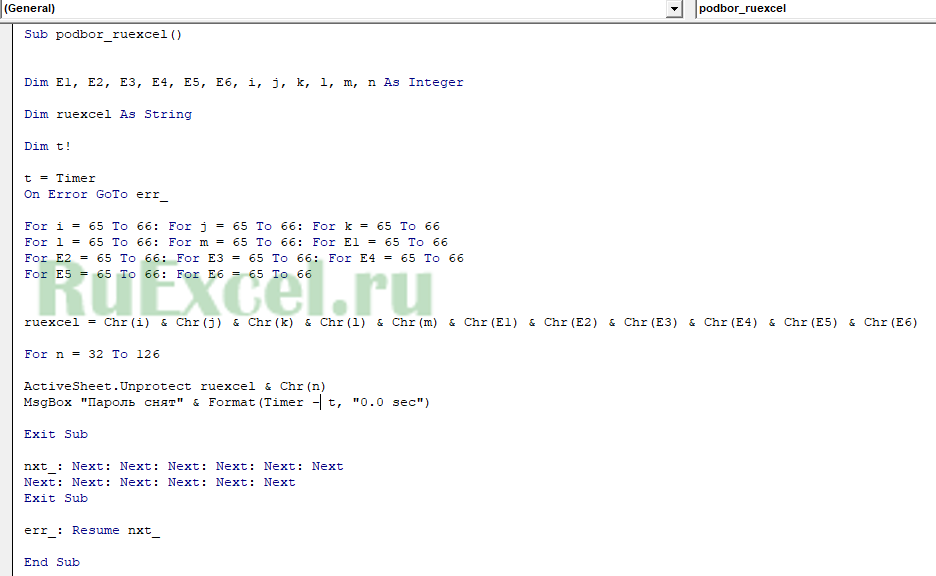Как подобрать забытый пароль для excel
Как Снять Пароль Excel 2016
Если вы находитесь в критической ситуации, когда ваша электронная таблица Excel 2016 была защищена паролем, и не знаете, как снять пароль excel 2016, как вы сможете получить важную информацию, которую вы защищаете от посторонних глаз? Когда вы снимаете защиту с электронной таблицы или книги Excel 2016, это позволит вам изменить документ без каких-либо ограничений. Если вы хотите отредактировать защищенный паролем лист, но потеряли или не можете вспомнить пароль, вы должны знать, как снять защиту Excel 2016 без пароля, просто используйте любой из следующих методов, чтобы получить задание.
Способ 1: Как Снять Защиту С Листа Excel 2016 Если Забыл Пароль С Помощью VBA
Как снять защиту с Excel Workbook без пароля 2016? Если вы защитили свою книгу паролем и случайно потеряли ее или не можете вспомнить, вы можете снять защиту с книги с помощью следующего макроса. С его помощью вы можете легко разблокировать книгу Excel, просто следуя инструкциям ниже.
Шаг 1: Дважды щелкните файл Excel. Нажмите Alt + F11, чтобы открыть Microsoft Visual Basic для приложений.
Шаг 2: Теперь щелкните правой кнопкой мыши имя книги и выберите «Вставить»> «Модуль».
Шаг 3: На правой панели появится окно с текстовым полем. Скопируйте следующий код и вставьте его, чтобы как снять пароль с листа excel 2016
Breaks worksheet password protection.
Dim i As Integer, j As Integer, k As Integer
Dim l As Integer, m As Integer, n As Integer
Dim i1 As Integer, i2 As Integer, i3 As Integer
Dim i4 As Integer, i5 As Integer, i6 As Integer
On Error Resume Next
For i = 65 To 66: For j = 65 To 66: For k = 65 To 66
For l = 65 To 66: For m = 65 To 66: For i1 = 65 To 66
For i2 = 65 To 66: For i3 = 65 To 66: For i4 = 65 To 66
For i5 = 65 To 66: For i6 = 65 To 66: For n = 32 To 126
ActiveSheet.Unprotect Chr(i) & Chr(j) & Chr(k) & _ Chr(l) & Chr(m) & Chr(i1) & Chr(i2) & Chr(i3) & _ Chr(i4) & Chr(i5) & Chr(i6) & Chr(n)
If ActiveSheet.ProtectContents = False Then
MsgBox «Password is » & Chr(i) & Chr(j) & _ Chr(k) & Chr(l) & Chr(m) & Chr(i1) & Chr(i2) & _ Chr(i3) & Chr(i4) & Chr(i5) & Chr(i6) & Chr(n)
Next: Next: Next: Next: Next: Next
Next: Next: Next: Next: Next: Next
Шаг 4: Теперь нажмите кнопку «Выполнить» и дождитесь завершения процесса.
Шаг 5: Когда код взломан, макрос уведомит об этом. Пароль будет другим, вместо этого он будет представлять собой комбинацию букв A и B. Нажмите ОК, и документ Excel не будет защищен.
Некоторые моменты, о которых следует помнить:
Способ 2: Снять Пароль Excel Без Пароля Через PassFab Для Excel
Если вы не помните или потеряли пароль для файла Excel 2016, вам не о чем беспокоиться, потому что вы можете легко разблокировать пароль с помощью программы PassFab for Excel. Этот фантастический инструмент является решением всех проблем с потерей пароля Excel и поддерживает любую версию Microsoft Office Excel.
Вы можете использовать его, когда:
Вариант 1. Как Снять Пароль С Файла Excel
Теперь вы можете вносить изменения в файл Excel, например добавлять лист или изменять содержимое.
Вот видео-руководство о том, как снять защиту паролем листа Excel с помощью этого отличного инструмента для восстановления пароля Excel:
Вариант 2. Как Снять Пароль С Файла Excel 2016
Если в файле Excel есть открытый пароль, вам нужно сначала разблокировать открытый пароль, затем вы сможете снять защиту Excel 2016 без пароля. Поэтому, если вы не помните пароль и хотите открыть книгу Excel 2016, вы можете использовать инструмент для восстановления пароля Excel. Вот руководство по открытию файла Excel 2016 без пароля.
Грубая сила с атакой по маске: в этой атаке возможная длина пароля и настройки символов установлены для восстановления целевого пароля за меньшее время. Атака грубой силой: этот метод является тщательным и пробует все возможные комбинации символов и символов, что также требует значительного времени для поиска пароля MS Excel.
Атака грубой силой: этот метод является тщательным и пробует все возможные комбинации символов и символов, что также требует значительного времени для поиска пароля MS Excel.
Атака по словарю: в этом методе утерянный пароль восстанавливается путем создания комбинаций паролей во встроенном или созданном вами словаре.
Способ 3: Как Снять Пароль С Файла Excel 2016 С Помощью ZIP
Если вам неудобно использовать метод кода VBA, есть другой способ разблокировать Excel 2016 без пароля. С помощью этого метода вы можете разблокировать листы Excel, не зная пароля. Чтобы использовать этот метод, у вас должно быть приложение WinRAR или 7-ZIP. Чтобы снять защиту Excel 2016 без пароля с помощью ZIP, выполните следующие действия.
Существует альтернатива, с помощью которой вы копируете защищенное содержимое файла Excel на другой рабочий лист, а затем сохраняете этот скопированный файл. Это простой способ, потому что вам не нужно выполнять действия по снятию защиты с листов Excel без пароля 2016. В этом замещающем методе вы разблокируете лист Excel, защищенный паролем, путем копирования всех данных в защищенный лист на новый лист. Вот простые шаги, как снять пароль excel 2016.
Шаг 1. Откройте документ Excel 2016 и откройте лист, защищенный паролем.
Шаг 2. Выберите ячейку A1 и нажмите Shift + Ctrl + End. При этом вы выберете все используемые ячейки на листе.
Шаг 3. Нажмите Ctrl + C, чтобы скопировать выделенные ячейки. Или просто щелкните ячейку правой кнопкой мыши и выберите «Копировать».
Шаг 4. Теперь создайте новый рабочий лист. Вы можете сделать это в той же книге Excel или в отдельной книге. Если вы создаете рабочий лист в той же книге, вы можете нажать Ctrl + N или щелкнуть значок + ниже.
Шаг 5.> В новом пустом листе снова выберите ячейку A1 и нажмите Ctrl + V, чтобы вставить все содержимое в новый лист.
Все содержимое теперь скопировано в новый рабочий лист, который вы можете использовать без каких-либо предупреждений. Этот метод не будет работать, если действия Выбрать заблокированные ячейки и Выбрать разблокированные ячейки заблокированы на защищенном листе. Кроме того, если на листе, из которого вы скопировали, есть внешние ссылки, вам, возможно, придется перестроить эти ссылки.
Итак, теперь вы ознакомили
Заключение
Итак, теперь вы ознакомились со всеми методами, которые можно использовать чтобы понять, как снять пароль excel 2016. Это полезно, потому что, когда кто-то случайно потерял пароль, он или она могут снова увидеть данные и работать с ними, используя любой из выше подходов. Кроме того, есть некоторые инструменты для восстановления пароля Excel 2016, такие как Passfab для Excel, которые можно использовать для обхода или разблокировки пароля Microsoft Excel за вас. Они предоставляют множество методов для снятия защиты книги Excel 2016.
Забыли Cнять Пароль С Excel? Вот 3 метода для снятия!
Часто пользователи устанавливают пароли на важные листы Excel, чтобы другие люди не могли без разрешения изменить или удалить содержимое. Однако вполне вероятно, что Вы можете забыть пароль к файлу Excel и потерять доступ к важной информации. Тем не менее, проблема забытого пароля Excel может быть легко решена; ниже мы представим несколько способов, которые Вы можете использовать для снятия забытого пароля к документу Excel, включая как пароль для открытия, так и пароль для редактирования документа.
Способ 1: Использование Формата ZIP Для Того Чтобы Снять Пароль Excel
Данный способ поможет Вам убрать пароль ограничений с любого существующего файла Excel, например Excel 2007 или 2019. Если перед открытием документа появится запрос на ввод пароля, перейдите к Способу 3. Далее представлена инструкция, как снять защиту с книги или листа Excel с помощью формата ZIP:
Шаг 1: Загрузите и установите на Ваш ПК программу 7-Zip. Файлы Excel можно представить в виде архива, поэтому мы можем использовать 7-Zip для редактирования части архива, в качестве альтернативы Вы также можете использовать WinRAR или другие средства сжатия документов, поддерживающие формат ZIP.
Шаг 2: Переименуйте расширение файла с «.xlsx» на «.zip» и нажмите «Да» в появившемся запросе.
Шаг 3: Откройте файл Excel с помощью программы 7-Zip. Для этого щелкните по нужному файлу правой кнопкой мыши и в перечне опций выберите «Открыть с помощью» > 7-Zip. После открытия файла Вы увидите несколько файлов и папок.
Вариант 1. Снять Пароль Excel С Помощью 7-ZIP
Шаг 1: Перейдите к папке «xl» и правой кнопкой мыши щелкните по Вашей зашифрованной книге Excel (предположим, она называется «workbook.xml»).
Вариант 2. Как Снять Пароль С Excel С Помощью 7-ZIP
Шаг 1: Если на Вашем листе Excel установлен пароль защиты, перейдите по пути «xl\worksheets\sheet1.xml»(предположим, Ваш зашифрованный лист называется sheet1).
Шаг 2: Выберите «Изменить», после чего файл откроется в приложении «Блокнот» либо ином установленном на Вашем ПК редакторе.
Способ 2: Использование Кода VBA Для Сброса Пароль На Excel
Вы также можете решить проблему забытого пароля Excel, используя код VBA. Данный способ работает с Excel 2010, 2007 и более ранними версиями, для разблокировки файлов более поздних версий потребуется использовать метод полного перебора. Итак, чтобы снять защиту с книги или листа Excel, используя код VBA, выполните следующие действия:
Шаг 1: Откройте зашифрованную книгу в Microsoft Excel как обычный файл. Если перед открытием документа появится запрос на ввод пароля, перейдите к Способу 3.
Шаг 2: Зажмите клавиши «ALT» + «F11», после чего появится интерфейс «Microsoft Visual Basic for Application».
Шаг 3: Нажмите на «Вставка» > «Модуль» и затем скопируйте нижеприведенный код в окно «Модуль», данный код будет использоваться для разблокировки пароль на эксель.
Sub PasswordRecovery()
Dim i As Integer, j As Integer, k As Integer
Dim l As Integer, m As Integer, n As Integer
Dim i1 As Integer, i2 As Integer, i3 As Integer
Dim i4 As Integer, i5 As Integer, i6 As Integer
On Error Resume Next
For i = 65 To 66: For j = 65 To 66: For k = 65 To 66
For l = 65 To 66: For m = 65 To 66: For i1 = 65 To 66
For i2 = 65 To 66: For i3 = 65 To 66: For i4 = 65 To 66
For i5 = 65 To 66: For i6 = 65 To 66: For n = 32 To 126
ActiveSheet.Unprotect Chr(i) & Chr(j) & Chr(k) & _
Chr(l) & Chr(m) & Chr(i1) & Chr(i2) & Chr(i3) & _
Chr(i4) & Chr(i5) & Chr(i6) & Chr(n)
If ActiveSheet.ProtectContents = False Then
MsgBox «One usable password is » & Chr(i) & Chr(j) & _
Chr(k) & Chr(l) & Chr(m) & Chr(i1) & Chr(i2) & _
Chr(i3) & Chr(i4) & Chr(i5) & Chr(i6) & Chr(n)
Exit Sub
End If
Next: Next: Next: Next: Next: Next
Next: Next: Next: Next: Next: Next
End Sub
Шаг 4: После вставки кода нажмите «F5» для выхода, появится зпрос, в котором Вам нужно выбрать «ОК», после чего Ваш пароль будет сброшен.
Способ 3: Использование PassFab для Excel Чтобы Снять Пароль Excel
Программу PassFab for Excel можно использовать для решения проблем, связанных с забытыми паролями для открытия и редактирования файла Excel. Способ работает практически для всех версий Microsoft Excel. Программа может легко сбросить пароли к файлам Excel благодаря использованию различных режимов атаки на пароль. Сбросу подлежат как пароли книги, так и пароли отдельных ее листов, при этом скорость дешифровки очень высока. Далее Вы можете ознакомиться с руководством по работе с данной программой снять пароль с файла excel.
К слову, ниже Вы можете посмотреть видеоруководство, как восстановить забытый пароль Excel:
Шаг 1: Загрузите, установите и запустите данную программу для восстановления пароля к документам Excel. Затем выберите опцию «Восстановить Excel открытый пароль».
Шаг 2: Вы увидите представленный ниже интерфейс, нажмите на «+», чтобы импортировать лист Excel, пароль для открытия которого Вы хотите восстановить.
Шаг 3: На Ваш выбор будет предложено 3 варианта атаки: Атака по словарю, Атака по маске и Атака грубой силой. Выберите подходящий тип атаки и задайте для него все необходимые настройки, чтобы снять пароль с файла excel.
Примечание: «Атака по словарю» может быть использован, если у Вас уже имеется файл словаря; «Атака по маске» позволяет определить пароль в соответствии с теми элементами пароля, которые Вы помните; «Атака грубой силой» представляет собой подбор всех возможных комбинаций пароля.
Шаг 4: Нажмите на кнопку «восстановить», после чего будет запущен режим восстановления пароля к файлу Excel, процесс может занять определенное время в зависимости от длины и сложности пароля.
Шаг 5: После завершения атаки Ваш пароль будет определен и отображен для Вас во всплывающем окне.
Как восстановить пароль к документу Excel, если Вы его забыли? Для решения данной проблемы может быть использован вышеописанный способ; воспользуйтесь данной программой, и Вы сможете понять, как снять пароль с excel 2013.
Заключение Или Как Взломать Пароль На Открытие Файла Excel
Как подобрать забытый пароль для excel
Табличный процессор Excel был разработана Microsoft ещё в 1985 году, с того времени его функциональность значительно расширилась, а интерфейс стал более удобным. Программа активно используется как финансистами, бухгалтерами, аналитиками, так и обычными пользователями. Функционал позволяет составлять сложные таблицы и делать расчёты по имеющимся в программе или внесёнными пользователем самостоятельно формулам, строить графики и диаграммы. Работа происходит на так называемых листах, которые включены в книгу (один документ Excel).
Снятие защиты паролем с Эксель
В Microsoft понимают, что файл может попасть не в те руки, поэтому дают возможность пользователю задать пароль для доступа к конкретному листу или всему документу. Есть возможность даже заблокировать отдельные ячейки от редактирования и/или просмотра. Но что делать, если забыли пароль, а в файле находятся важные данные? Пароль можно снять самостоятельно при помощи стандартных программ Windows.
Способ 1: Снять пароль при помощи архиватора
Если, когда вы пытаетесь переименовать файл, у вас не показывается расширение, то проделайте следующую процедуру:
После проделанной процедуры вы без проблем сможете вручную пометь расширение любого файла.
В открывшемся файле найдите фрагмент “sheetProtection”. Т.к. в файле будет много кода, рекомендуется воспользоваться быстрым поиском по содержимому при помощи сочетания клавиш Ctrl+F. Находите нужный блок, имеющий данную структуру ““sheetProtection переменная1=”” переменная2=””…”, более подробно можно видеть на скриншоте ниже. Для сброса пароля удаляете весь этот блок.
Если вы проделаете данную процедуру с листом, который был сохранён в программе версии 2010 года и выше, то потеряете все данные. В качестве решения данной проблемы удалите не весь блок, а только значение переменной “password”. Что касается версии начиная с 2016 года, то там нет переменной “password”, поэтому снять пароль при помощи архиватора в этом случае невозможно.
Данный способ позволяет снять пароль только с отдельных листов, поэтому если у вас полностью запароленный большой файл Excel с несколькими листами, то придётся снимать защиту с каждого вручную.
Способ 2: Удаление пароля через Макрос
В этом случае вам понадобится только сама таблица Excel и умение работать с консолью разработчика. По умолчанию панель разработчика не отображается в файле, чтобы её включить воспользуйтесь следующей инструкцией:
В открывшемся окне разработчика найдите кнопку “Макрос” или воспользуйтесь комбинацией клавиш Alt+F8.
Заполняем поле с именем макроса (можно придумать любое имя, но в нём не должно быть русских букв и пробелов). Нажимаем “Создать”. Система открывает окно для ввода кода.
Вводите следующий код:
Закрываем окно, сохранив при этом изменения. В режиме разработчика снова используйте комбинацию клавиш Alt+F8, чтобы увидеть созданный макрос. Выберите его и нажмите “Выполнить” в правом углу.
Макрос будет выполняться приблизительно 10-60 секунд в зависимости от мощности вашего компьютера и размера документа.
Заключение
Для самостоятельного снятия пароля с таблицы Excel не нужно обладать навыками профессионального хакера или скачивать дополнительное программное обеспечение. Последнее делать категорически не рекомендуется, т.к. вы можете подхватить вирус, который причинит серьёзный вред системе.
Расскажи друзьям в социальных сетях
комментариев 15
Данный макрос написан для снятия защиты с листа, а не с книги в целом.
Советы и лайфхаки по работе с Excel
Способ 1. (Используем программу)
Ищем в поисковике и загружаем программу «Office Password Recovery Toolbox«, которая подбирает пароли к запароленным документам Microsoft Office: MS Word, MS Excel, MS Outlook, баз данных MS Access и VBA проектам. Обратите внимание, что полученные пароли не будут родными, а только будут являться случайно подобранной комбинацией символов (это такие особенности механизма кодирования паролей в Excel).
Способ 2. (Средствами VBA )
Откройте меню Сервис — Макрос — Редактор Visual Basic ( или нажмите Alt + F11 ) , вставьте новый модуль (меню Insert — Module ) и скопируйте туда этот текст:
Dim kennwort as string
On Error Resume Next
For i = 65 To 66: For j = 65 To 66: For k = 65 To 66
For l = 65 To 66: For m = 65 To 66: For i1 = 65 To 66
For i2 = 65 To 66: For i3 = 65 To 66: For i4 = 65 To 66
For i5 = 65 To 66: For i6 = 65 To 66: For n = 32 To 126
Kennwort = Chr(i) & Chr(j) & Chr(k) & Chr(l) & Chr(m) & Chr(i1) & Chr(i2) & Chr(i3) & Chr(i4) & Chr(i5) & Chr(i6) & Chr(n)
If ActiveSheet.ProtectContents = False Then
MsgBox «Done» & vbcr & «enjoy it )»
Next : Next : Next : Next : Next : Next
Next : Next : Next : Next : Next : Next
После выполнения данного макроса, пароли будут безвозвратно удалены из файла Excel.
Способ 3. (Для продвинутых пользователей)
Как разблокировать файл «Excel», если забыли пароль. Макрос подбора пароля.
В данной статье описаны несколько способов разблокировки (снятия защиты, пароля) в запароленном файле «Эксель» и приведен макрос подбора пароля к файлу.
Категорически рекомендую использовать данные способы для разблокировки и снятия защиты только со своих собственных файлов, когда забыли (запамятовали) пароль и ни в коем случае не применять данные способы для взлома паролей защиты на чужих файлах не принадлежащих Вам.
Способ номер 1. Использование бесплатной офисной программы Open Office Calc
Это один из самых простых способов снятия забытого пароля с файла.
Способ номер 2. Использование программы-архиватора для снятия пароля с листа «Excel»
Способ номер 3. Макрос VBA «Excel» для подбора пароля и снятия защиты листа.
Этот способ немного сложнее, так как от Вас потребуются хотя бы начальные знания в написании макросов «Excel».
Как пишется простейший макрос в «Excel» Вы можете посмотреть на странице сайта по ссылке:
Как написать простой макрос в программе Excel
Результат редактирования макроса: